Зазвичай, комп’ютери з середнім та високим рівнем продуктивності оснащені окремою відеокартою. Цей спеціалізований графічний процесор бере на себе завдання обробки ресурсномістких програм, таких як відеоігри, з якими вбудована графіка не впорається. Відеокарти, як правило, виготовляються компаніями NVIDIA або AMD, і кожна з них має свою власну панель керування. Ці панелі надають користувачам можливість примусово переключати програму на використання дискретної відеокарти. Коли програма активно задіює дискретний графічний процесор, це призводить до збільшення енергоспоживання комп’ютером. Система часто самостійно визначає, яка програма буде використовувати окрему відеокарту, але користувач може також примусово встановити це. У Windows 10 з’явилася нова панель налаштувань, яка дозволяє регулювати продуктивність графіки для кожної програми окремо.
Ця нова опція поки що є ексклюзивною для Windows 10 Insider Build 17093. Вона не дає прямого вибору між вбудованою та дискретною графікою. Замість цього вона дозволяє налаштовувати параметри продуктивності програм. Користувач може встановити для кожної програми режим економії енергії або режим високої продуктивності. Деякі програми можуть не підтримувати використання дискретної відеокарти, і в цьому випадку нічого не можна вдіяти. Можна спробувати примусово переключити програму на дискретну графіку через панель керування відеокарти, але це не завжди спрацьовує. За словами Microsoft, ця панель налаштувань призначена для заміни аналогічної функції у панелі керування відеокартою. Можна використовувати її або продовжувати використовувати панель керування відеоадаптером.
Керування графічною продуктивністю для окремих програм
Щоб скористатися цією функцією, відкрийте “Параметри” і перейдіть до розділу “Система”. Знайдіть вкладку “Дисплей” і прокрутіть вниз до пункту “Додаткові параметри графіки”. Натисніть на нього.
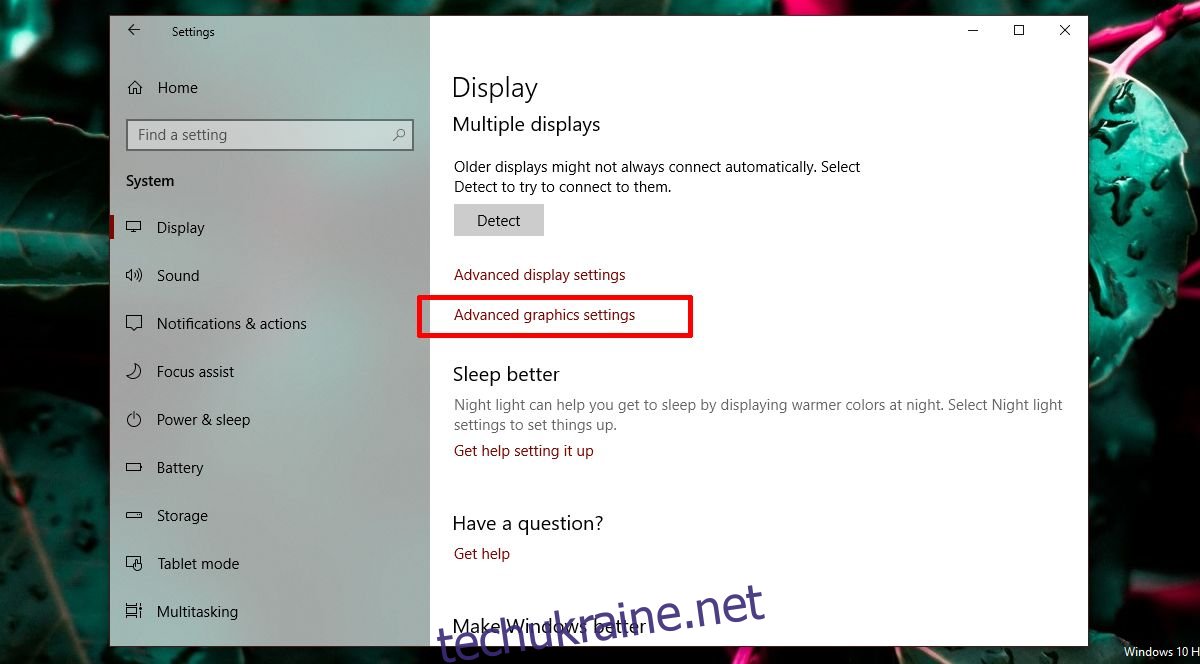
Далі необхідно вибрати тип програми – UWP або робочий стіл, для якої ви хочете змінити параметри графічної продуктивності. Список програм, схоже, формується автоматично в залежності від обраного типу. Виберіть потрібну програму та натисніть кнопку “Додати”. Після того, як програма з’явиться у списку, клікніть на неї і натисніть кнопку “Параметри”.
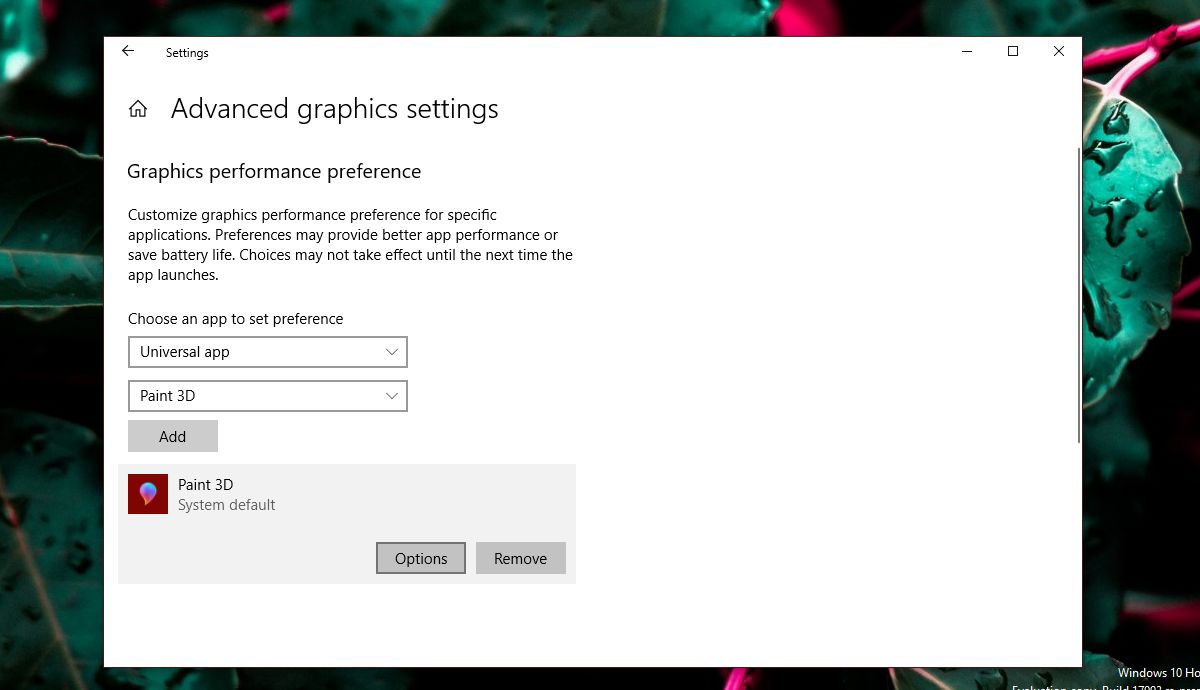
Кнопка “Параметри” відкриє три варіанти налаштування графічної продуктивності для вибраної програми. Параметр “Системний стандарт” дозволяє операційній системі самостійно визначати, який варіант є кращим. Опція “Енергозбереження”, як правило, означає, що буде використовуватися вбудована графіка, тоді як “Висока продуктивність” дозволить програмі задіяти дискретний графічний процесор. Однак, як зазначалося раніше, можуть бути винятки.
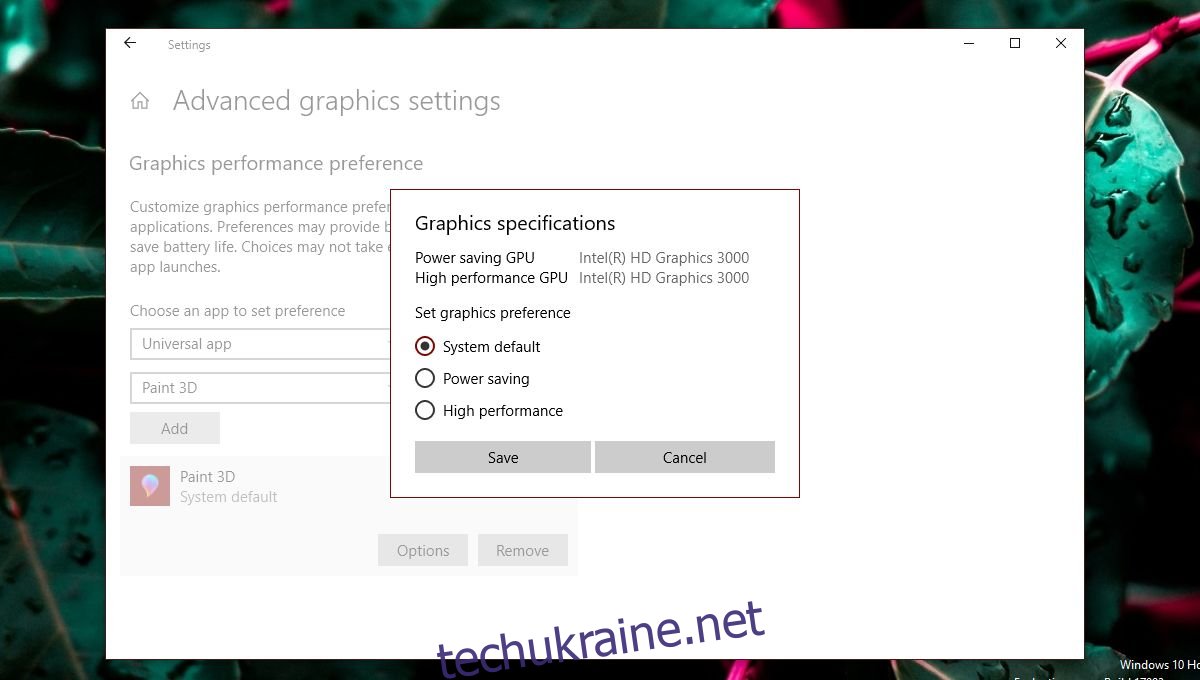
Про винятки
Хоча користувачі хотіли б мати повний контроль над вибором відеокарти для кожної програми, іноді це неможливо. Наприклад, програма Paint 3D на скріншоті вище може використовувати тільки вбудовану графіку, незважаючи на те, що тестова система має дискретну відеокарту AMD. Деякі програми просто не розраховані на використання дискретного графічного процесора, і немає простого способу примусити їх до цього. Навіть якщо вдасться змусити таку програму, як Paint 3D, використовувати дискретну відеокарту, її продуктивність може не покращитись.
Аналогічно, деякі програми (частіше ігри) не зможуть працювати з вбудованою графікою. Вони завжди будуть використовувати дискретний графічний процесор, і налаштування в параметрах графіки це відображатимуть.
Виникає питання, наскільки корисним є це налаштування. Навіть якщо програма використовує вбудовану графіку, вона може повністю її зайняти. Так само, програма, яка потребує дискретну відеокарту, може використовувати її в режимі низького енергоспоживання. Використання цих опцій може не завжди бути ідеальним. Якщо зміна параметрів продуктивності графіки для програми призводить до низької продуктивності, повільної роботи, збоїв або зависань, краще повернути налаштування за замовчуванням або видалити програму зі списку.
Враховуючи різноманітність моделей відеокарт, системних конфігурацій та особливостей програм, доведеться поекспериментувати, щоб досягти оптимального результату. Microsoft намагається надати користувачам кращу підтримку дискретної графіки, і хоча ця нова функція не є досконалою, вона все ж таки корисна. Безсумнівно, це одна з тих функцій, на яку користувачі з нетерпінням чекатимуть у майбутніх оновленнях.